|
مهر امام رضا(علیه السلام) Margins : موضوع مطلب : روابط عمومی و مناسبتها • Tab Sheet : این Tab شامل قسمتهای زیر است : 1- Print Area : میتوانیم ناحیه ای از کاربرگ را برای چاپ انتخاب کنیم یا آدرس آن را تایپ کنیم. 2- Print Titles : در این قسمت میتوانیم یک سطر یا یک ستون را به عنوان سطر یا ستونی که میخواهیم در تمامی صفحات به عنوان سطر یا ستون عنوان تکرار شود انتخاب کنیم. 3- Print : این قسمت شامل گزینه های زیر است : الف- Gridline : به طور پیش فرض خطوط شطرنجی محیط Excel در نسخه چاپی ظاهر نمیشود. برای ظاهر شدن این شبکه کافی است این گزینه را تیک بزنیم. ب- Black and White : همه چیز را با رنگ سیاه و زمینه سفید چاپ میکند. و رنگها بدون سایه خواهند بود. ج- Draft Quality : با انتخاب این گزینه قدرت تفکیک پذیری کمتر شده و زمان چاپ کاهش می یابد. د- Row And Column Heading : به طور پیش فرض عنوان سطر ها ( 1و2و3و... ) و عنوان ستونها ( A, B, C, …)در نسخه چاپی ظاهر نمیشود. ولی اگر این گزینه را تیک بزنیم این عناوین در نسخه چاپی , چاپ میشوند. هـ- Comments : در این فسمت میتوانیم نحوه چاپ توضیحات را تعیین کنیم : • None : توضیحات چاپ نمیشوند. • At End Of Sheet : در انتهای هر Sheet توضیحات چاپ میشوند. • As Display on Sheet : در محلی که در Sheet قرار دارند چاپ میشوند. 4- Page Order : ترتیب چاپ صفحه ها را برای کاربرگهای چند صفحه ای انتخاب میکی موضوع مطلب : روابط عمومی و مناسبتها بازبینی پیش از چاپ موضوع مطلب : روابط عمومی و مناسبتها • Tab Sheet : این Tab شامل قسمتهای زیر است : 1- Print Area : میتوانیم ناحیه ای از کاربرگ را برای چاپ انتخاب کنیم یا آدرس آن را تایپ کنیم. 2- Print Titles : در این قسمت میتوانیم یک سطر یا یک ستون را به عنوان سطر یا ستونی که میخواهیم در تمامی صفحات به عنوان سطر یا ستون عنوان تکرار شود انتخاب کنیم. 3- Print : این قسمت شامل گزینه های زیر است : الف- Gridline : به طور پیش فرض خطوط شطرنجی محیط Excel در نسخه چاپی ظاهر نمیشود. برای ظاهر شدن این شبکه کافی است این گزینه را تیک بزنیم. ب- Black and White : همه چیز را با رنگ سیاه و زمینه سفید چاپ میکند. و رنگها بدون سایه خواهند بود. ج- Draft Quality : با انتخاب این گزینه قدرت تفکیک پذیری کمتر شده و زمان چاپ کاهش می یابد. د- Row And Column Heading : به طور پیش فرض عنوان سطر ها ( 1و2و3و... ) و عنوان ستونها ( A, B, C, …)در نسخه چاپی ظاهر نمیشود. ولی اگر این گزینه را تیک بزنیم این عناوین در نسخه چاپی , چاپ میشوند. هـ- Comments : در این فسمت میتوانیم نحوه چاپ توضیحات را تعیین کنیم : • None : توضیحات چاپ نمیشوند. • At End Of Sheet : در انتهای هر Sheet توضیحات چاپ میشوند. • As Display on Sheet : در محلی که در Sheet قرار دارند چاپ میشوند. 4- Page Order : ترتیب چاپ صفحه ها را برای کاربرگهای چند صفحه ای انتخاب میکی موضوع مطلب : روابط عمومی و مناسبتها
موضوع مطلب : روابط عمومی و مناسبتها 2- Page Range : در این قسمت محدوده صفحاتی که میخواهیم چاپ کنیم را مشخص میکنیم. این قسمت شامل دو گزینه میباشد : موضوع مطلب : روابط عمومی و مناسبتها منوی اصلی آخرین مطالب آرشیو وبلاگ  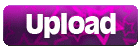 پیوندها آمار وبلاگ بازدید امروز: 31
بازدید دیروز: 21
کل بازدیدها: 927660
|